文章目录
介绍Win 7 重置系统的方法:1.按下键盘上的Windows键和R键,打开运行窗口,输入sysprep 点击回车确定。2.之后就会出现如下界面,在这个新打开的窗口中双击 sysprep 程序3.选择【进入系统全新体验(00BE) 】,同时勾选【通用】,点击确定。4.等待处理操作完成,完成后再等待电脑自动重启5. 电脑重启后开始重新安装系统,跟着界面中的提示来一步步安装即可6. win 7引导安装界面步骤参考
介绍Win 7 重置系统的方法:
1.按下键盘上的Windows键和R键,打开运行窗口,输入sysprep 点击回车确定。
2.之后就会出现如下界面,在这个新打开的窗口中双击 sysprep 程序
(这两步是使用运行任务进入该界面,也可直接手动一层层进入该目录下,是一样的效果)
3.选择【进入系统全新体验(00BE) 】,同时勾选【通用】,点击确定。
4.等待处理操作完成,完成后再等待电脑自动重启
等待电脑自动重启
5. 电脑重启后开始重新安装系统,跟着界面中的提示来一步步安装即可
6. win 7引导安装界面步骤参考
系统安装完成重启之后,就会出现系统配置界面,点击下一步 设置用户名,点击下一步
设置电脑开机密码,也可以不设置,点击下一步 点击跳过 勾选我接受许可条款,点击下一步 点击使用推荐设置
点击下一步
下一步可自行选择是否要连接身边的网络,不连则点击跳过(略)
按需选择网络类型,比如点击家庭网络 系统配置完成